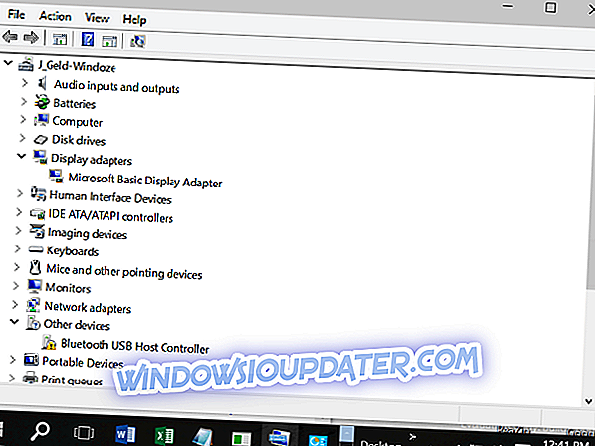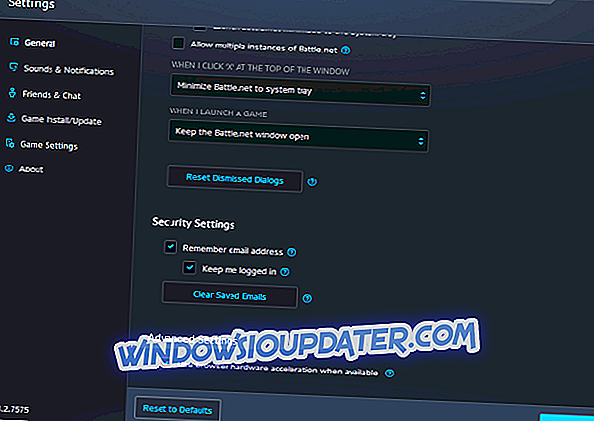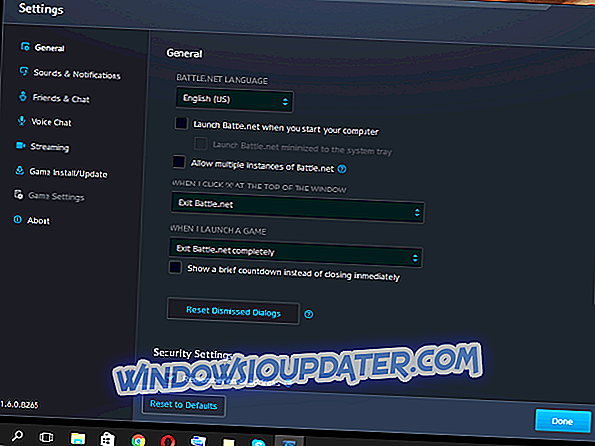O cliente Battle.net é um lançador específico para os jogos multiplayer da Blizzard. A maioria dos jogadores aprovou e aclamou como uma inovação positiva. Mas, como se vê, tem falhas ocasionais, já que muitos usuários tiveram problemas técnicos relacionados ao cliente Battle.net.
No entanto, um problema se destaca como bastante incômodo. Estamos falando de falhas da GPU causadas por este aplicativo cliente. Este é o caso da maioria dos gráficos antigos da AMD, mas até mesmo alguns usuários da NVIDIA estão enfrentando o mesmo problema. Vamos tentar ajudá-lo com isso. Aliás, listamos algumas das soluções possíveis para você experimentar.
Battle.net bater seu computador? Experimente estas soluções
- Atualize seus drivers ou faça downgrade deles para a versão mais antiga
- Desmarque a aceleração de hardware do navegador
- Desativar o cliente Battle.net de rodar em segundo plano
- Alterar as configurações do jogo para DX9 do DX10
- Executar jogo no modo de compatibilidade definido para o Windows XP Service Pack 3
Solução 1 - Atualize seus drivers ou faça o downgrade para a versão mais antiga
Muitos usuários relataram que conseguiram resolver o problema atualizando seus drivers para a versão mais recente. Os drivers instalados pelo Windows são, na maioria das vezes, inadequados para jogos. Por esse motivo, você deve ir ao site do fabricante, encontrar os drivers mais recentes para o seu modelo de GPU e baixá-los. Isso se aplica especialmente a placas gráficas mais antigas.
Você também pode atualizar o driver da placa gráfica usando ferramentas de terceiros, como o TweakBit Driver Updater . Esta ferramenta irá analisar o seu PC para drivers desatualizados e atualizá-los todos com apenas alguns cliques. Se você não quiser procurar drivers manualmente ou se você não sabe como baixá-los, aconselhamos vivamente a tentar esta ferramenta.
- Obtenha agora o Tweakbit Driver Updater
Aviso: algumas funções desta ferramenta podem não estar livres
Por outro lado, se o problema ocorreu após uma atualização de driver, você deve reverter seus drivers para uma versão anterior. Para fazer isso, siga as instruções:
- Clique com o botão direito do mouse em Este PC / Meu computador na área de trabalho.
- Abra as Propriedades .
- Vá para o Gerenciador de dispositivos .
- Encontre os adaptadores de vídeo e clique com o botão direito do mouse em sua GPU principal.
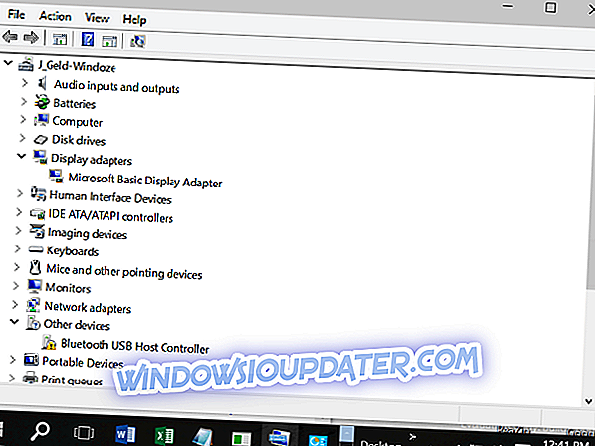
- Selecione a guia Driver .
- Clique em Reverter driver .
Solução 2 - Desmarque a aceleração de hardware do navegador
A aceleração de hardware do navegador é um motivo comum para falhas na GPU, conforme declarado pela comunidade de jogos. Segundo os desenvolvedores, desabilitá-lo pode causar problemas de compatibilidade. No entanto, aconselhamos a desativá-lo e escolher um mal menor. Para fazer isso, siga estas etapas:
- Abra seu cliente Battle.net .
- Clique em configurações .
- Escolha Avançado .
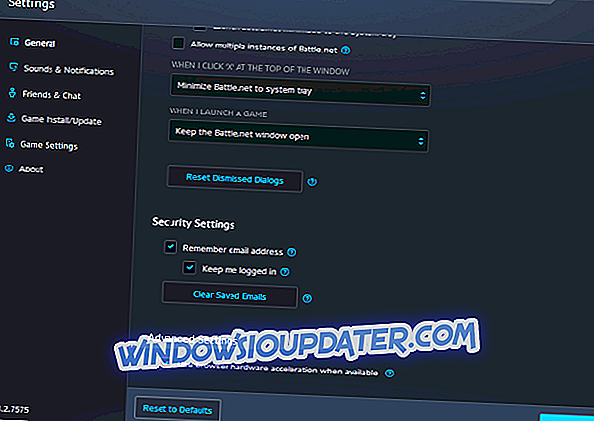
- Desativar Use a aceleração de hardware do navegador quando disponível .
- Reinicie o cliente.
Se a desativação da aceleração de hardware do navegador não funcionar, passe para outra solução abaixo.
Solução 3 - Desativar o cliente Battle.net de rodar em segundo plano
Você pode desativar o cliente Battle.net com o Gerenciador de tarefas, enquanto o jogo está sendo executado. Pare todos os processos relacionados ao lançador e volte ao jogo. Siga estas etapas exatas para fazer isso:
- No aplicativo Battle.net, vá para Configurações .
- Digite General e encontre QUANDO LANÇAR UM JOGO :
- Escolha Sair do Battle.net completamente .
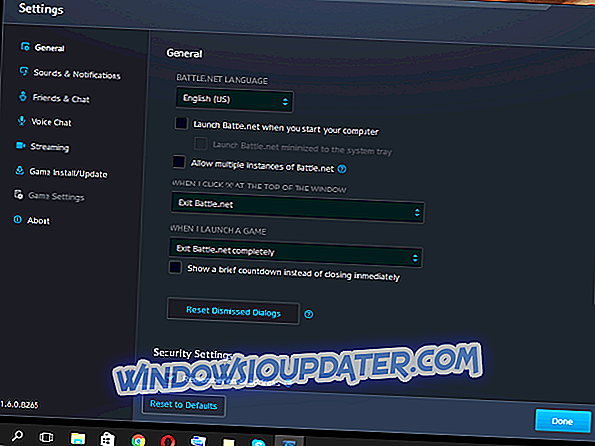
- Lance o jogo preferido.
- Pressione Alt + Enter para alternar para um modo de janela.
- Clique com o botão direito na barra de tarefas e abra o Gerenciador de Tarefas .
- Encontre os processos restantes do Battle.net e pare-os.
- Feche o Gerenciador de Tarefas e clique em jogo.
- Pressione Alt + Enter para recuperar o modo de tela inteira.
Solução 4 - Alterar as configurações do jogo para DX9 do DX10
Mesmo que a maioria dos jogos jogáveis que a Blizzard oferece sejam feitos principalmente para o DX10, alguns deles podem se sair melhor com o DX9. Você pode alterar essa configuração no cliente sem problemas. A melhor e mais segura maneira de alterar a API padrão. Siga as instruções para fazer isso:
- Abra seu aplicativo Battle.net.
- Vá para Configurações .
- Abra as configurações do jogo .
- Verifique os argumentos adicionais da linha de comando .
- Na barra abaixo digite -dx9
Solução 5 - Executar o jogo no modo de compatibilidade definido para o Windows XP Service Pack 3
Alterando o modo de compatibilidade, alguns outros problemas gráficos podem ser corrigidos. Muitos usuários relataram um problema ao combinar gráficos antigos e um sistema operacional Windows mais recente. Além disso, você pode alterar os privilégios administrativos dos jogos que está executando. Para fazer isso, siga estas instruções:
- Vá para a pasta de instalação do jogo e encontre o arquivo principal ' exe '.
- Clique com o botão direito e abra Propriedades .
- Selecione Compatibilidade .
- Marque Executar este programa na caixa de modo de compatibilidade .
- Selecione o Windows XP Service Pack 3 .
- Marque a caixa Executar como administrador .
- Salvar e sair.
Depois de ativar o modo de compatibilidade, verifique se o problema ainda está lá. Se o problema persistir, talvez seja necessário ajustar as configurações do modo de compatibilidade até que você consiga encontrar configurações que funcionem para você.
Procuramos diligentemente e coletamos essas correções para você. Esperamos que você consiga resolver os problemas da GPU e do Battle.net e aproveite seus jogos. Você tem alguma solução alternativa? Seja tão bom e compartilhe conosco.